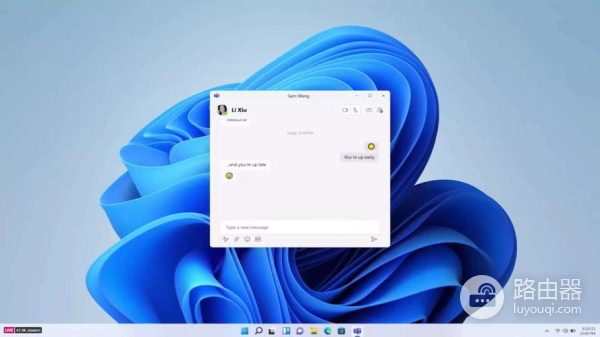u盘文件夹打开是空的解决方式一览
当我们使用U盘存储文件时,有时候会遇到打开U盘文件夹却发现里面是空的情况,这让人感到很困惑。但是,不要担心,因为这个问题是可以解决的。接下来,我们将为你介绍一些解决U盘文件夹打开是空的问题的方法。
推荐大家选择:嗨格式数据恢复大师(点击即可下载)免费下载扫描数据,支持文件、照片、视频、邮件、音频等1000+种。格式文件的恢复,更有电脑/笔记本、回收站、U盘、硬盘、移动硬盘、内存卡等各类存储设备数据丢失恢复。
如果您发现U盘文件夹打开是空的,有几种可能的解决方法:
1. 检查U盘是否正确连接:确保U盘插入电脑的USB接口,并且连接牢固。重新插入U盘,或者将其插入不同的USB接口。在其他计算机上插入U盘,以确定是否是U盘本身的问题。
2. 查看文件夹显示选项:文件夹中的文件被隐藏了。通过更改文件夹的显示选项来查看隐藏的文件。在Windows操作系统中,右键单击文件夹,选择“属性”,然后取消选中“隐藏”选项。使用的是其他操作系统,请查找类似的设置选项。
3. 使用数据恢复软件:确信U盘中应该存在文件,那么可能是因为U盘的文件系统损坏了。您可以尝试使用数据恢复软件来恢复丢失的文件。有许多免费和付费的数据恢复软件可供选择,例如Recuva、EaseUS Data Recovery Wizard等。
4. 专业数据恢复服务:文件非常重要且无法通过软件恢复,您可以考虑将U盘送到专业的数据恢复服务中心。他们通常有更高级的设备和技术来恢复丢失的数据,但是费用可能较高。
请注意,在尝试任何解决方法之前,请务必备份重要文件,以免在尝试修复过程中造成数据丢失。